La luminosità dello schermo è un argomento molto controverso. C’è chi preferisce lo schermo molto luminoso, c’è invece chi lo preferisce con una luminosità molto debole. A volte però è necessario passare tra i due stati nel più breve tempo possibile soprattutto se utilizziamo il nostro dispositivo di notte. Su iOS 8 possiamo farlo nel modo che tutti conosciamo, ossia usando lo slider della luminosità nel Centro di Controllo ma anche usando il tasto Home, aggiungendone una funzione in più. Il bello di tutto ciò è che questa procedura non richiede lo sblocco del dispositivo tramite Jailbreak. Se questo è un punto a favore, il fatto che tale procedura sia effettuabile solo su iOS 8, non lo è affatto. Ma adesso, andiamo a vedere come aggiungere questa funzione al tasto Home.
- Andate in Impostazioni -> Generali -> Accessibilità ed attivate lo Zoom;
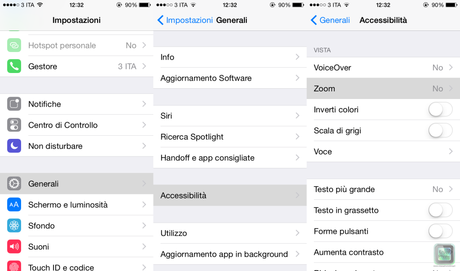
- A questo punto vi apparirà la finestra di Zoom. E’ normale. Il prossimo passaggio è quello di premere tre volte sullo schermo con tre dita. Se lo avrete fatto nel modo corretto, vi apparirà un menu;
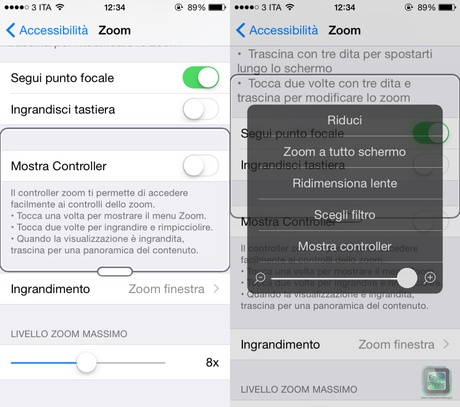
- Dal menu che vi è apparso, scegliete l’opzione “Zoom a tutto schermo”. Usate adesso lo slider che trovate nella parte inferiore del menu fino a far ritornare lo schermo alle dimensioni normali;
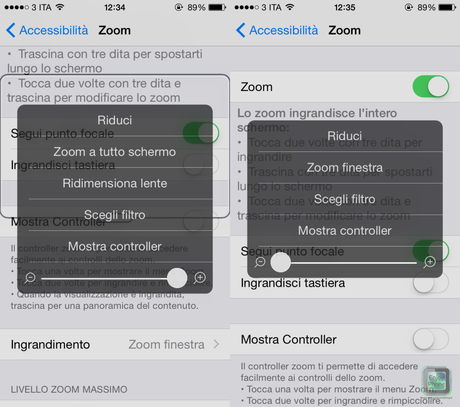
- Dallo stesso menu, scegliete adesso l’opzione “Scegli Filtro” e successivamente “Luminosità bassa”. Questa funzione ridurrà al minimo la luminosità del vostro schermo;

- Ritornate adesso al menu Accessibilità e scrollate il menu fino ad arrivare ad “Abbreviazioni accessibilità ed attivate l’opzione “Zoom”.
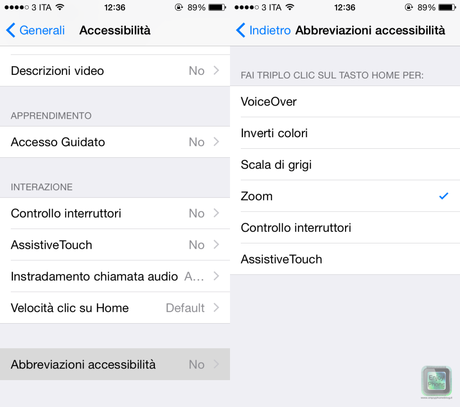
Questo è tutto! Adesso ogni qualvolta premerete tre volte consecutive il tasto Home del vostro dispositivo, la luminosità passera da bassa ad alta automaticamente.





![Jailbreak team Taig aggiorna tool eseguire sblocco anche 8.4! Vediamo insieme guida come eseguirlo! [Aggiornato Vers. 2.2.0]](https://m2.paperblog.com/i/289/2898336/jailbreak-ios-84-il-team-taig-aggiorna-il-too-L-6f7Kho-175x130.png)
